wps怎么把数字全部改成一个格式 如何批量修改WPS文档中的数字字体
更新时间:2024-01-12 12:59:52作者:yang
在数字化时代,数字已经成为我们生活中不可或缺的一部分,在处理大量数字的文档时,如何统一格式成为一个令人头疼的问题。幸运的是WPS提供了一种简单而有效的方法,可以帮助我们批量修改文档中的数字字体。无论是改变字体样式、大小还是颜色,只需几个简单的步骤,就能轻松实现。让我们来探索一下这个功能,为我们的文档增添一丝整齐与美观。
方法如下:
1.第一步:打开WPS文档,按快捷键“Ctrl+H”组合键。选择“查找”,如下图所示。
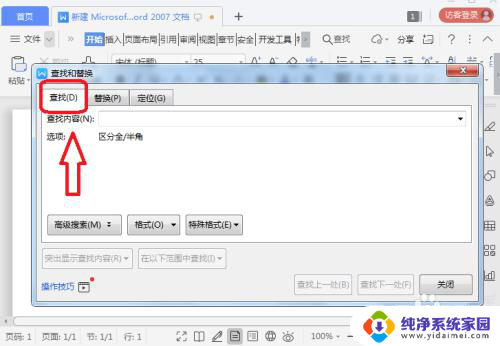
2.第二步:选择“特殊格式”,如下图所示。
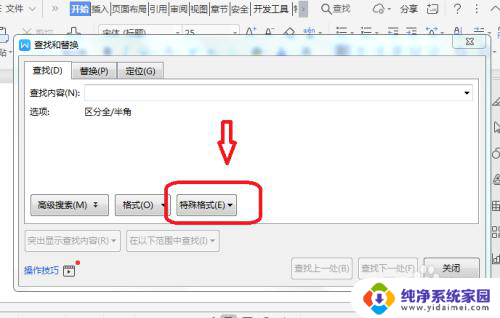
3.第三步:再点击“任意数字”,如下图所示。
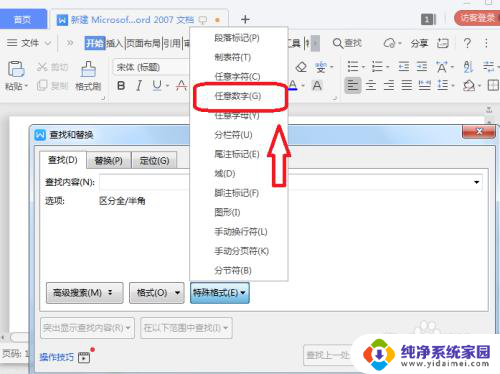
4.第四步:再点击“在以下范围中查找”下方中的“主文档”,如下图所示。
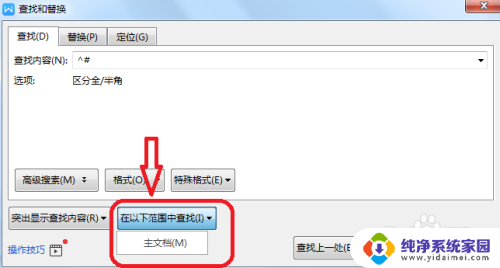
5.第五步:关闭窗口后,就可以看到文档中的数字被全部选中。如下图所示。
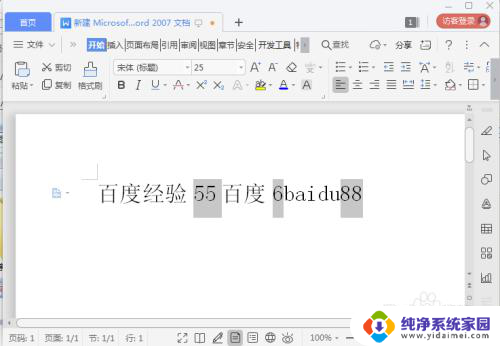
6.第六步:然后在字体设置中设置字体与字号,如下图所示。
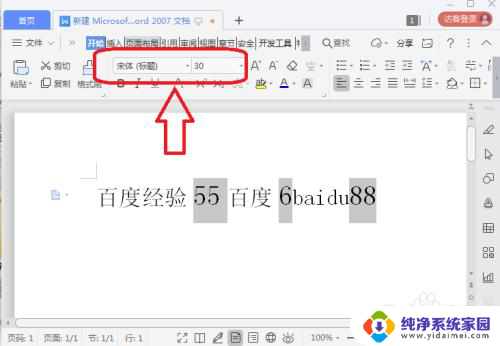
以上就是wps如何将所有数字更改为相同格式的全部内容,如果遇到这种情况,您可以按照以上步骤解决,非常简单和快速。
wps怎么把数字全部改成一个格式 如何批量修改WPS文档中的数字字体相关教程
- 如何批量修改word数字的字体 批量修改文档中数字字体的方法
- 怎么把word中的字母全部改字体 批量修改文档字母字体的步骤
- 怎么把word文档所有字体改变 Word文档中批量更换字体的方法
- wps如何更改数字格式 wps数字格式更改技巧
- wps怎么把批量文本模式转化为数字 wps批量文本模式转化为数字的操作步骤
- 如何更改整个ppt的字体 怎样批量统一修改PPT字体
- 如何用wps修改pdf中的文字内容 WPS如何修改PDF文档中的文字
- wps如何将表格字母列号修改为数字 如何将wps表格中的字母列号转换为数字
- wps修改批注字体变大 wps如何修改批注字体变大
- 数字小写格式 Word中数字和字母格式的快速修改方法
- 笔记本开机按f1才能开机 电脑每次启动都要按F1怎么解决
- 电脑打印机怎么设置默认打印机 怎么在电脑上设置默认打印机
- windows取消pin登录 如何关闭Windows 10开机PIN码
- 刚刚删除的应用怎么恢复 安卓手机卸载应用后怎么恢复
- word用户名怎么改 Word用户名怎么改
- 电脑宽带错误651是怎么回事 宽带连接出现651错误怎么办